iCue灯效搭配Cherry轴!美商海盗船微甜の空机械键盘开箱评测!
▶️ 实拍展示
先晒一下美商海盗船这把微甜の空机械键盘配合上官方灯效管理软件iCue的炫酷表现。
钢铁侠动态壁纸+iCue特效,主色为经典的红黄光,左侧键区模拟机甲核心的呼吸效果。

蝙蝠侠侠动态壁纸+iCue特效,字母区是蝙蝠侠的黄色标志,周边按键灯光闪动。

▶️ 本文相关商品
本文评测品为美商海盗船的新品清新航海系列,有碧蓝之海和微甜の空双色可选。
这两款唯一的差别在键帽和底壳的配色上,其他配置相同,请大家按照个人喜好购买。
PS:为了不那么啰嗦,以下简称本次评测品为微甜の空,软件简称iCue。

▶️ 微甜の空---收货开箱
作为一款和品牌名称(海盗船)匹配度极高的航海主题键盘,有点亲女儿的意思,微甜の空这把键盘的设计细节挺多。

1️⃣ 键盘结构
微甜の空并没有使用量产键盘常用的共模船壳方案,采用的是比较少见的私模悬浮设计,还挺好看的。

悬浮设计谈不上好或者坏,主要得适合自己,悬浮键盘整体高度会比船壳更低一些,也更方便打理。

微甜の空的底壳使用的是ABS材质,整体手感偏轻。

底壳的侧边做了雕刻设计,这个小细节不错,让整把键盘看起来更立体一些。

由于是悬浮结构,底壳上的前盖板也起到了定位板的功能,表面做了阳极拉丝,不仅好看而且还能有效抗氧化。

列文虎克看了一圈没找到阳极的瑕疵,大厂品控还是OK的。

键盘的底部除了常规的增高脚撑外,还配备了五条防滑垫,毕竟这把键盘整体重量比较轻,多增加一条确实对使用的稳定很有帮助。

比较遗憾的是微甜の空并没有预留走线槽,也没有理线用的魔术贴,算是一个遗憾吧。

附赠的防尘盖就比较实用了,不用的时候盖上可以防尘。

2️⃣ 使用轴体
微甜の空的轴体为Cherry的类红轴体,这款轴为防尘结构,轴心四边的防尘壁也有一定的稳定效果,按起来轴心不会那么的晃。

这款轴体比较亮眼的是全透轴心,这种高透光率配合PCB上的LED灯珠,实际的灯效更加明亮,并且不容易偏色。

相比这款比较有趣的主轴,微甜の空的原厂卫星轴就差那么点意思,比较肉,建议到手后剪轴脚后使用。

3️⃣ 主题键帽
微甜の空作为一款主题键盘,定制键帽是必不可少的一部分,键帽高度为传统的OEM高度。

键帽原材料为不易打油的PBT材质,整体为蓝白粉三色组成,有一说一,这颜色选的都不便宜。

大键的设计素材都贴合航海主题,看着还挺讨喜的。

这五面空格挺精致的,制作的时候估计报废了不少素材吧。

值得一提的是这套键帽透光度极高,比较适合玩灯,具体看图。

▶️ iCue玩法
由于某些原因,从官网下载iCue比较慢,这里给大家上传百度云盘了(蓝奏云超出大小)。
下载链接:https://pan.baidu.com/s/1xvzX7AM5jDwcCbGGvCcF7w
提取口令:zzzd

安装完成后即可看到支持iCue的设备,我这里是键盘和主板,点击微甜の空进入配置。

如果想更新微甜の空的驱动,点击设置后更新固件即可。

同样在设置中,可以配置键盘的灯光亮度。

点击空白处回到主页面,更改灯效先点击硬件灯光效果,右边有一些预设,这里根据自己喜好选择即可。

作为外设驱动中公认第一梯队的iCue,灯效肯定不止这几个预设那么简单,这里推荐一个iCue灯效的分享网站,里面有非常多的游戏和WallpaperEngine同步特效。
http://lewisgerschwitz.com/corsair.html

这里以这个Spectrum的灯效包为例。

下载完成后解压,可以看到一堆灯效。

回到iCue软件,点击配置文件右上角的菜单,点击输入/输出。

点击...选择任意灯效后,点击右边的导入。

这里可以看到我导入了几个配置,点击即可生效,右边可以看到对应的效果。
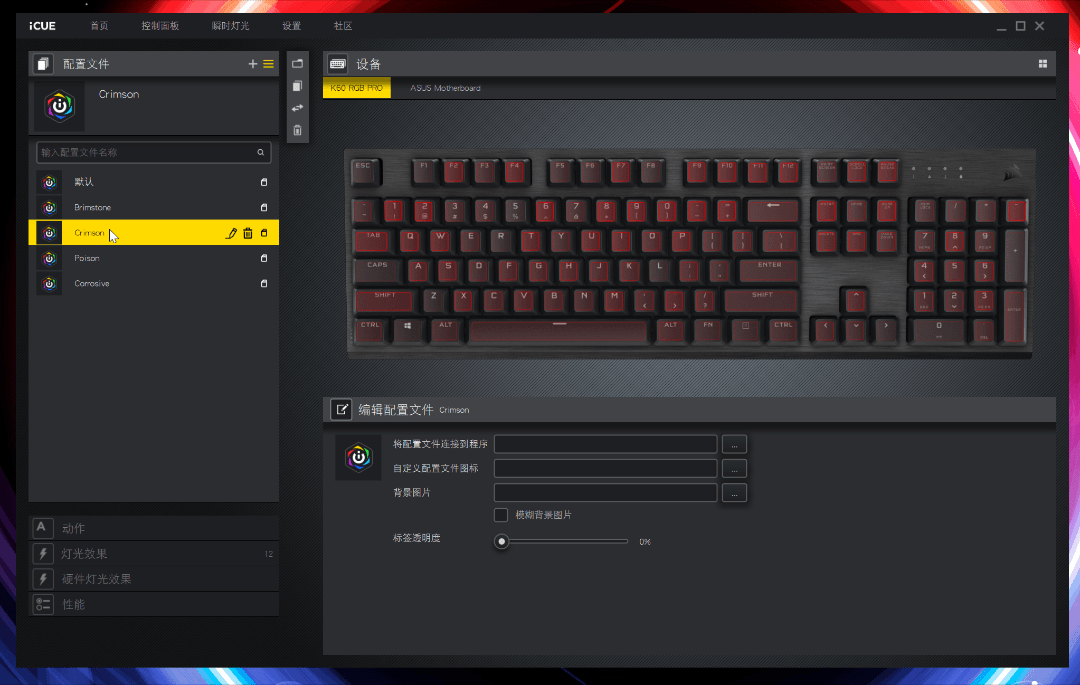
除了这些常规的灯效外,还可以下载游戏对应的专用灯效,一般是针对游戏常用按键触发相关,具体太多了自己搜一下吧。

▶️ 使用总结
键盘作为外设,更多的是彰显自己的个性,拥有最强灯效软件之一iCue的美商海盗船航海系列,真的值得考虑购买。
- iCue灯效搭配Cherry轴!美商海盗船微甜の空机械键盘开箱评测!
者














